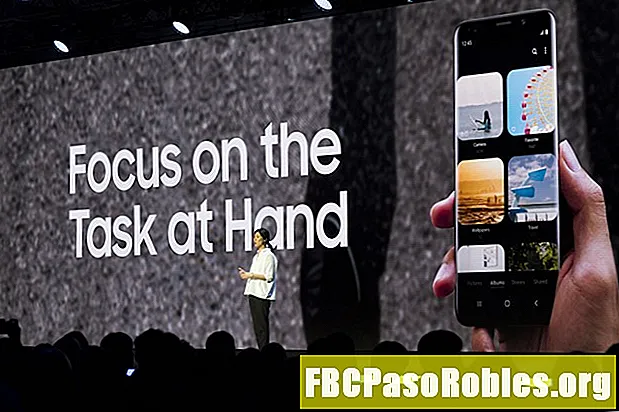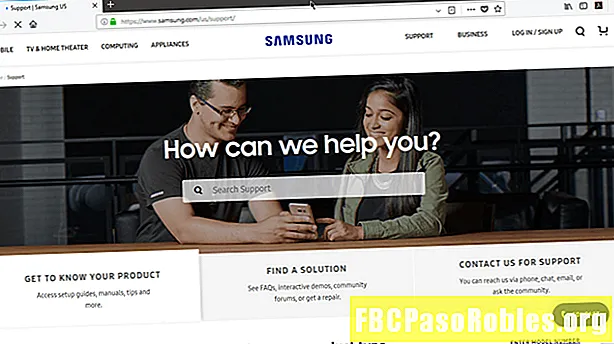
Inhalt
- Leeschtung Fabréck zréckgesat op Är Galaxy S, Note, oder Tab
- De Factory Data Reset Schrëtt
- Wéi maachen ech en Hard Reset fir déi meescht Samsung Geräter
- Galaxy S8, S8 +, an der Note 8 Hard Reset
- Wat geschitt wann ech net kann zrécksetzen?
Leeschtung Fabréck zréckgesat op Är Galaxy S, Note, oder Tab

E Fabréck zréckgesat läscht all Informatioun an Daten op Ärem Apparat mat abegraff all Apps, Astellungen, Musek, Fotoen a Videoen. Dës Instruktiounen fir e Factory Data Reset gëllen fir all Samsung Galaxy Tab Tabletten, Galaxy S Smartphones, a Galaxy Note Phablets, déi Android 7.0 (Nougat) an 8.0 (Oreo) lafen.
Wann Dir Ären Apparat déi éischte Kéier opgeriicht huet, huet Android Iech informéiert et géif Är Donnéeën op Äre Google Kont automatesch Backup. Also, wann Dir Ären Apparat nom Reset ageriicht hutt, kënnt Dir Är Apps an Daten erëmkréien.
Wann Dir awer keen automatesche Backup opgeriicht hutt an ëmmer nach Ären Apparat zougitt, da kënnt Dir manuell Backup maachen wéi follegt:
- Tippen Apps op der Heembildschierm.
- Am Apps-Bildschierm, swipéiert op d'Säit déi Astellunge Ikon enthält (wann néideg) a fléissendem op Astellungen.
- Am Astellungsbildschierm schwäipt Dir an der Kategorie Lëscht bis Dir Cloud a Konten gesitt, wann néideg.
- Tippen Cloud a Konten.
- Am Écran vun der Cloud a Konten, fléissendem op Backup a Restauréieren.
- An der Google Account Sektioun, tippt op Backup Meng Daten.
- Um Back-Up Meng Donnéeën Écran, fléissendem op Aus fir e Backup unzeschalten. Ären Apparat wäert dann Är Donnéeën automatesch op Google Backup.
Wann Dir e Samsung Apparat hutt, deen eng Versioun vu Android leeft, déi méi al ass wéi 7.0 (Nougat), hei ass wéi een et manuell Backup mécht:
- Tippen Apps op der Heembildschierm.
- Am Apps-Bildschierm, swipéiert op d'Säit déi Astellunge Ikon enthält (wann néideg) a fléissendem op Astellungen.
- Am Astellungsbildschierm tippen op Zréckdrécken a zrécksetzen.
- An der Sektioun Backup a Restauréieren, tippen Backup Meng Daten.
Och wann Dir Är Date Backup, braucht Dir Är Google E-Mail Adress a Passwuert am prett well nodeems Dir nom Reset zréckgeet well Ären Apparat Iech freet Iech op Äre Google Kont ze aloggen. Wat nach méi ass, wann Dir en Verschlësselungsschlëssel fir Är SD Kaart hutt, musst Dir dëse Schlëssel och wësse fir datt Dir Zougang zu de Dateien op dëser Kaart hutt.
De Factory Data Reset Schrëtt

Hei ass wéi Dir eng Fabréck Datenreset op Ärem Samsung Apparat ausféiert:
- Tippen Apps op der Heembildschierm.
- Am Apps-Bildschierm, swipéiert op d'Säit déi Astellunge Ikon enthält (wann néideg) a fléissendem op Astellungen.
- Am Astellungsbildschierm schwäipt Dir an der Kategorie Lëscht (wann néideg) bis Dir General Management gesitt.
- Tippen Allgemeng Management.
- Am General Management Bildschierm, tippen Zréckgesat.
- Am Reset-Bildschierm, fléissendem op Factory Data Reset.
- Am Factory Data Reset Bildschierm, tippen Zréckgesat oder Gerät zrécksetzen, ofhängeg vum Apparat dat Dir hutt.
- Tippen All läschen.
- No enger Minutt oder zwou gesitt Dir den Android Recovery-Bildschierm. Press d'VOlume Down Knäppchen bis d'Wiischt wëschen / Fabréck zréckgesat Optioun ausgewielt ass.
- Press de Kraaft Knäppchen.
- Am Warnungsbildschierm dréckt op den Volumen Down Knäppchen bis d'Jo Optioun ervirhiewt.
- Press de Kraaft Knäppchen.
- No e puer Sekonnen, gëtt den Android Recovery Écran erëm mat der Reboot System Now Optioun ausgewielt. Press de Kraaft Knäppchen fir Äre System nei ze starten.
Wann Dir e Samsung Apparat mat Android 6.0 (Marshmallow) oder enger fréierer Versioun hutt, hei ass wéi Dir e Fabréck Datenreset ausféiert:
- Tippen Apps op der Heembildschierm.
- Am Apps-Bildschierm, swipéiert op d'Säit déi Astellunge Ikon enthält (wann néideg) a fléissendem op Astellungen.
- Am Astellungsbildschierm tippen op Zréckdrécken a zrécksetzen.
- Um Backup a Reset Écran, fléissendem op Factory Data Reset.
- Am Factory Data Reset Bildschierm, tippen Gerät zrécksetzen.
- Tippen All läschen.
Nodeems Ären Apparat zréckgesat gouf, gesitt Dir de Begréissungsbildschierm an Dir kënnt Ären Apparat astellen.
Wéi maachen ech en Hard Reset fir déi meescht Samsung Geräter

Wann Dir en haarde Reset maache musst, gëllen déi folgend Instruktiounen fir all Modeller vun de:
- Samsung Galaxy Tab
- Samsung Galaxy S ausser d'Galaxie S8 a S8 +
- Samsung Galaxy Note ausser der Galaxy Note 8
Instruktiounen fir d'Galaxie S8, S8 +, an der Note 8 erschéngen an der nächster Sektioun.
Maacht Ären Apparat erof ier Dir en haarde Reset initiéiert andeems Dir den Power Knäppchen fir 10 Sekonnen hält. Elo befollegt dës Schrëtt fir en hart Reset auszeféieren:
- Press de Kraaft, Volume Up, an Doheem Knäppchen zur selwechter Zäit. Notéiert datt Dir Schiirme gesitt, "Installéiere Update" a "Kee Kommando", awer Dir musst näischt an dëse Schiirme maachen ausser Dir waart bis den Android Erhuelungsbildschierm erschéngt.
- Am Android Erhuelungsbildschierm dréckt op den Volume Down Knäppchen bis d'Wiischt wëschen / Fabréck zréckgesat Optioun ausgewielt ass.
- Press de Kraaft Knäppchen.
- Am Warnungsbildschierm dréckt op den Volume Down Knäppchen bis d'Jo Optioun ervirhiewt.
- Press de Kraaft Knäppchen.
- No e puer Sekonnen, gëtt den Android Recovery Écran erëm mat der Reboot System Now Optioun ausgewielt. Press de Kraaft Knäppchen fir Ären Apparat nei ze starten.
Nodeems Ären Apparat zréckgesat gouf, gesitt der duerno no e puer Minutten de Welcome-Bildschierm an duerno kënnt Dir Ären Apparat astellen.
Galaxy S8, S8 +, an der Note 8 Hard Reset

D'Instruktioune fir en haarde Reset op Ärer Galaxy S8, S8 +, an der Note 8 ze maachen sinn liicht anescht wéi fir aner Galaxy Apparater. Nodeems Dir Ären Apparat ofgeschalt hutt andeems Dir den Power Knäppchen fir 10 Sekonnen hält, befollegt dës Schrëtt:
- Press de Kraaft, Volume Up, an Bixby Knäppchen zur selwechter Zäit bis Dir de Samsung Logo gesitt. Notéiert datt Dir spéider Messagen gesi kënnt, "Installéiere Update" an "Kee Kommando", awer Dir musst näischt an dësen Schiirme maachen ausser Dir waart bis den Android Erhuelungsbildschierm erschéngt.
- Am Android Erhuelungsbildschierm dréckt op den Volume Down Knäppchen bis d'Wiischt wëschen / Fabréck zréckgesat Optioun ausgewielt ass.
- Press de Kraaft Knäppchen.
- Am Warnungsbildschierm dréckt op den Volume Down Knäppchen bis d'Jo Optioun ervirhiewt.
- Press de Kraaft Knäppchen.
- No e puer Sekonnen, gëtt den Android Recovery Écran erëm mat der Reboot System Now Optioun ausgewielt. Press de Kraaft Knäppchen fir Ären Apparat nei ze starten.
Wat geschitt wann ech net kann zrécksetzen?
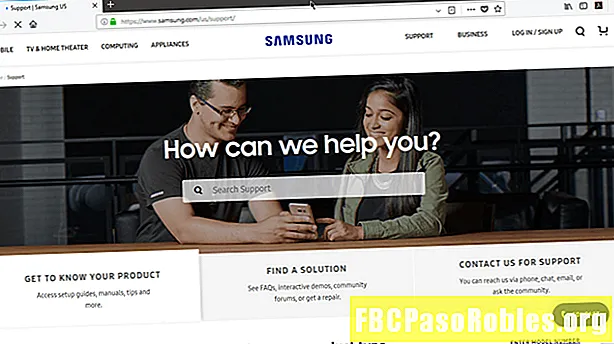
Wann Ären Apparat net booten fir datt Dir en kann astellen, da musst Dir Samsung entweder op senger Websäit kontaktéieren fir Informatiounen an / oder e Live Online Chat, oder andeems Dir Samsung op 1-800-SAMSUNG (1-800-726 -7864) vun 8 bis 12 Auer Ostezäit Méindes bis Freides oder vun 9 bis 23 Auer Ostzäit op de Weekend. De Samsung Support Team kann Iech froen Erlaabnis fir Zougang zu Ärem Apparat fir et ze testen a kuckt ob et fir si gefléckt muss ginn.